
In PowerPoint können Sie Videos direkt einbettenIhre Präsentation. Wenn Sie die Präsentation jedoch freigeben, wird möglicherweise festgestellt, dass das eingebettete Video nicht mehr funktioniert. So senden Sie Ihre Präsentation, während das eingebettete Video noch intakt ist.
Das Problem hierbei ist, dass das eingebettete Video dies nicht tuttatsächlich ein Teil Ihrer Diashow werden. Wenn Sie ein Video in PowerPoint einbetten, teilen Sie PowerPoint lediglich den Speicherort des Mediums auf Ihrem Computer mit. PowerPoint verweist dann auf das Video auf der angegebenen Folie.
Wenn Sie die Präsentation mit dem eingebetteten Video senden möchten, müssen Sie sie zusammen verpacken.
Erstelle einen Ordner
Als Erstes erstellen Sie einen Ordner zum Speichern von PowerPoint- und Videodateien. Beachten Sie, dass Sie dies tun müssen Vor Betten Sie das Video in Ihre Präsentation ein. Wenn Sie den Speicherort der Videodatei nach dem Einbetten ändern, funktioniert das Video nicht mehr.
Um einen neuen Ordner in Windows zu erstellen, klicken Sie mit der rechten Maustaste auf den Ort, an dem Sie ihn platzieren möchten, wählen Sie im Dropdown-Menü die Option "Neu" und anschließend im Untermenü die Option "Ordner".
Wenn Sie einen Mac verwenden, klicken Sie einfach mit der rechten Maustaste und wählen Sie "Neuer Ordner".

Sie werden aufgefordert, den Ordner zu benennen. Nennen Sie es einprägsam und speichern Sie dann Ihre Präsentation und Videodatei in diesem Ordner.
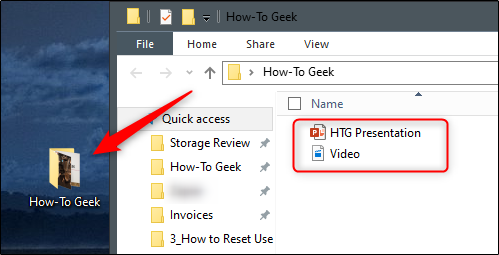
Ein Video in PowerPoint einbetten
Jetzt, da sich beide Dateien am selben Ort befinden,öffne die PowerPoint-Datei und binde das Video ein. Navigieren Sie dazu zu der Folie, in die Sie das Video einbetten möchten. Gehen Sie dann zur Gruppe "Medien" auf der Registerkarte "Einfügen" und wählen Sie "Video". Wählen Sie im angezeigten Dropdown-Menü "Video auf meinem PC" aus, wenn Sie einen Windows-Computer oder "Film aus Datei" verwenden. wenn Sie auf einem Mac sind.

Daraufhin wird ein Dialogfeld geöffnet. Navigieren Sie zum Speicherort des Videos, wählen Sie es aus und klicken Sie auf "Einfügen".
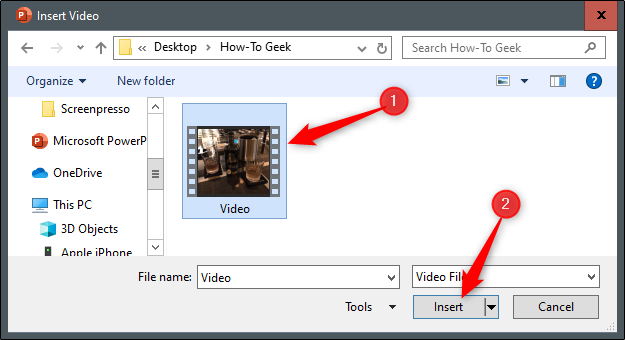
Speichern und schließen Sie PowerPoint, während das Video jetzt in Ihre Präsentation eingebettet ist.
Komprimiere den Ordner
Nun ist es an der Zeit, die Dateien zusammen zu packen, indem Sie den enthaltenen Ordner komprimieren.
VERBUNDEN: Alles, was Sie über Zip-Dateien wissen müssen
Klicken Sie dazu unter Windows mit der rechten Maustaste auf den Ordner, wählen Sie im Menü die Option "Senden an" und im Untermenü die Option "Komprimierter (komprimierter) Ordner".
Mac-Benutzer klicken mit der rechten Maustaste auf den Ordner und wählen "Ordnernamen komprimieren".

Sie haben jetzt eine komprimierte Datei, die sowohl die PowerPoint-Präsentation als auch die Videodatei enthält.

Wenn Sie die Präsentation senden möchten, geben Sie dengezippte Datei anstelle nur der einzelnen PowerPoint-Datei. Sobald der Empfänger die Präsentation empfängt, dekomprimiert und öffnet, kann das eingebettete Video abgespielt werden.








